Srovnání OBS a XSplit, což je lepší pro Streamer
Streamování se v dnešní době stalo jednou z nejoblíbenějších aktivit na internetu. Lidé rádi porovnávají OBS s XSplit. Tyto dvě platformy se objevují, aby vám pomohly poskytovat nejlepší kvalitu na sociálních médiích. Zatímco OBS Studio a XSplit poskytují streamovací služby velmi dobře, možná se divíte, co je lepší. Tento článek ukáže rozdíl mezi nástroji pro streamování ohledně kritických funkcí, výhod a nevýhod.
Seznam průvodců
Část 1: Co jsou OBS a XSplit Část 2: Co je lepší: OBS nebo XSplit Část 3: Časté dotazy o OBS a XSplitČást 1: Co jsou OBS a XSplit
Navzdory stejným službám mají OBS a XSplit různé funkce a navigaci. Tato část ukáže funkce, podporované platformy a další použití, aby bylo možné rozvést jejich rozdíly.
Co je OBS Studio
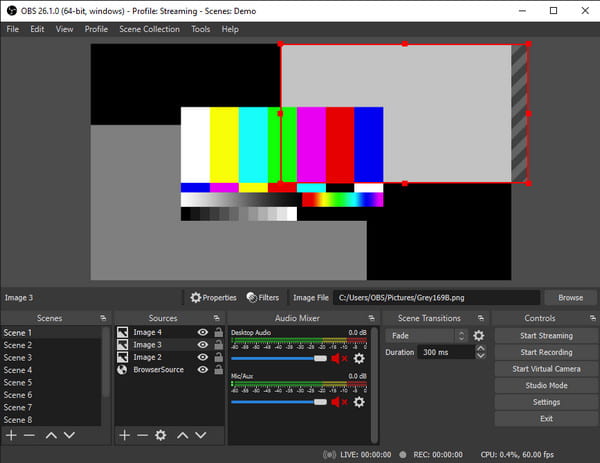
Open Broadcaster Software je multiplatformní program nainstalovaný v systémech Windows, Linux a macOS. Bezplatný a otevřený zdroj umožnil streamování a nahrávání díky široké škále vestavěných prvků, které pomáhají upravit kvalitu, rozlišení a snímkovou frekvenci videa. Umožňuje také uživatelům navrhnout překrytí tak, aby funkce, které potřebují, byly přeneseny na stejné místo. Se správným nastavením může být OBS Studio výkonné pro scény a přechody při nahrávání i streamování.
Klíčové vlastnosti:
- Přenášejte streamování na oblíbené streamovací weby jako YouTube, Twitch atd.
- Rozšiřitelné vestavěné funkce a funkce pomocí podporovaných zásuvných modulů.
- Podpora vysílání videí z platforem jako Facebook a Steam.
- Vícekanálové, vícejazyčné a zvukové možnosti.
- Neomezené vytváření scén s přechody, které lze přidat mezi každou z nich.
Co je XSplit
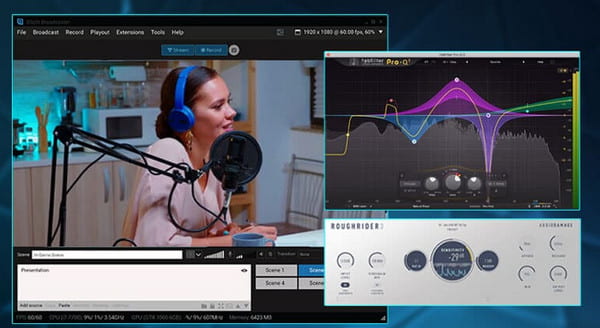
XSplit Broadcaster je profesionální program pro živé vysílání s vynikajícími integračními nástroji pro vývoj vysílání. Jeho snadné použití nesnižuje kvalitu; je dobře známý pro vysoce kvalitní výsledky s podporovaným 60FPS. Jeho proces spravuje stabilní nahrávání a streamování s různými prvky, které lze přidat na více platforem. Kromě toho můžete použít vestavěný editor k úpravě nahraných klipů přidáním titulků, změnou velikosti oken a přizpůsobením zpětné vazby z webové kamery.
Klíčové vlastnosti:
- Zachyťte více obrazovek připojených k jednomu počítači.
- Před publikováním smíchejte zvuk z různých zařízení s náhledem v reálném čase.
- Integrujte videohovory ze Skype s vynikající kvalitou videa.
- Odstraňte, rozmažte nebo nahraďte pozadí videa bez použití zelené obrazovky.
- Podpora místního síťového streamování pro interní prohlížení.
Část 2: Co je lepší: OBS nebo XSplit
Po podrobném představení obou softwarů je čas je porovnat, abyste zjistili, který z nich je vhodný pro nahrávání a streamování. Tato část ukazuje rozdíly mezi OBS a XSplit v rozhraní, živém vysílání, nahrávání videa, výkonu a ceně.
1. Rozhraní
Pokud jde o rozhraní, XSplit je dostupnější než OBS. Všechny základní funkce lze vidět na jednom řídicím panelu na jedné obrazovce, zatímco OBS obvykle potřebuje více než jeden monitor ke sledování veškerého dění ve vašem streamu. OBS se začátečníkům doporučuje jen někdy kvůli zastrašujícímu rozhraní s možnostmi jako Scene, Sources, Transitions a Audio Mixer. Mezitím je vhodnější vyzkoušet XSplit pro jednodušší navigaci.
2. Živé vysílání
Vzhledem k tomu, že YouTube je jedinou platformou, která podporuje 4K streamování, jsou pro tuto kategorii vhodné jak OBS, tak XSplit. XSplit dokáže zpracovat 4K videa, ale může je maximalizovat pouze do 1080p při 60 FPS. Na druhou stranu OBS plně podporuje streamování 4K pouze v případě, že je vaše nastavení pro daný úkol vhodné.
3. Nahrávání videa
XSpit dokáže zaznamenávat aktivity na obrazovce pomocí kodeků x264 a x265, které jsou lepší pro nahrávání na YouTube. OBS poskytuje pouze více možností formátu souborů než XSplit, ale existuje mnoho Nastavení nahrávání OBS můžete upravit pro svá videa.
4. Výkon
Pokud jde o výkon, i když OBS vyžaduje vysoké využití procesoru, zabírá menší část prostředků vašeho zařízení než XSplit. Nástroj je mnohem lepší pro streamování her na jednom PC na jedno nebo dvě procenta. Přestože je XSplit také náročný na zdroje, při spouštění streamu stále využívá 12 procent zdrojů.
5. Cena
Navzdory tomu, že jde o profesionální streamovací aplikaci, zůstává OBS bezplatný a otevřený zdroj pro jakoukoli platformu. Pokud však zvážíte některé faktory, které nejsou vhodné, můžete použít XSplit. Licence Premium XSplit je $5 za měsíc, ale za prémiový přístup k VCam a Presenter můžete zaplatit více.
Výhody a nevýhody OBS:
- Profesionálové
- Zdarma a otevřený zdroj s podporou komunity.
- Pro konfiguraci jsou k dispozici další nastavení rozlišení.
- Nevýhody
- Náročná křivka učení pro začátečníky.
- Zastrašující uživatelské rozhraní s rozptýlenými funkcemi.
Výhody a nevýhody XSplit:
- Profesionálové
- Nabídněte další funkce pro vylepšení streamu.
- Integrujte přechody zelené obrazovky a klíčových snímků.
- Nevýhody
- Požadujte více zdrojů CPU.
- Další nákup zásuvných modulů.
Bonusové tipy: Alternativní záznamník pro OBS a XSplit
Tyto dva nástroje, XSplit a OBS, jsou velmi kompetentní pro streamování a nahrávání, ale vždy si můžete vybrat uživatelsky přívětivý rekordér pro obsah na obrazovce. Jako AnyRec Screen Recorder, záznam obrazovky je dostupnější s vyšší vizuální kvalitou. Zachycuje video se zvukem ze systémového zvuku a mikrofonu, s nastavením pro změnu videa a formátů. Uživatelé mají také úplnou kontrolu nad výstupem, protože software připravuje nabídku Předvolby s video kodekem, kvalitou, snímkovou frekvencí a dalšími.

Zaznamenávejte své aktivity na obrazovce, včetně videí, zvuku, webové kamery a herního obsahu.
Bez omezení doby záznamu s více podporovanými formáty, jako jsou MP4, MOV, WMV a GIF.
Podporujte nejnovější technologii AI pro zlepšení kvality, aniž byste ji po exportu narušili.
Přizpůsobitelné klávesové zkratky a systém kontroly zvuku pro zvuk a mikrofon.
Bezpečné stahování
Bezpečné stahování
Část 3: Časté dotazy o OBS a XSplit
-
1. Jaké jsou systémové požadavky pro XSplit?
XSplit dosahuje vynikajících výsledků pomocí procesoru Core i7 2. generace s 8 GB RAM. Použijte grafickou kartu GeForce nebo Radeon Class s DirectX 10.1. 256 MB pro vyhrazenou video RAM a aktualizovaný systém Windows pro operační systémy.
-
2. Jaké jsou systémové požadavky pro OBS Studio?
Pro systémové požadavky Windows musíte používat Windows 10 s 64bitovou verzí. Jeho Intel musí být i7 8700K nebo AMD Ryzen 1600X s RAM 8GB. Pokud používáte Mac, doporučené systémové požadavky jsou 64bitový procesor s operačním systémem 12.5 nebo vyšším. Procesor pro OBS Studio pro Mac musí být čtyřjádrový Intel nebo Apple Silicon (M1/M2).
-
3. Jak nahrávat pomocí XSplit Broadcaster?
Nainstalujte a otevřete aplikaci na svém zařízení. Nejprve přejděte do nastavení a nastavte rekordér. Klikněte na Zvyk a změňte rozlišení videa, kodek, snímkovou frekvenci, kvalitu a rozdělení. zmáčkni Ctrl + tab klávesy na klávesnici, abyste odhalili překrytí. Klikněte na Záznam tlačítko pro zahájení nahrávání.
Bezpečné stahování
Bezpečné stahování
Závěr
Mezi OBS a XSplit Vysílateli, před jejich použitím je třeba zvážit. Někteří uživatelé preferují XSplit s jeho jednoduchým uživatelským rozhraním, ale OBS Studio poskytuje bezplatné služby a profesionální výsledky. OBS a XSplit jsou užitečné pro živé vysílání na sociálních sítích, ale můžete použít alternativu pro záznam obrazovky pro plynulejší pracovní postup. AnyRec Screen Recorder poskytuje bezplatnou zkušební verzi, kterou si můžete zkusit stáhnout a nainstalovat z oficiálních stránek.
